如何使用 Excel 删除重复项
了解如何使用 Excel 删除重复项。
手动删除重复项在处理大型数据集时可能会非常耗时。
Excel 中的“删除重复项”功能可以轻松删除重复项。
“删除重复项”功能 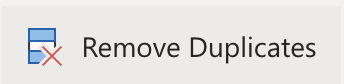 用于删除重复条目。
用于删除重复条目。
重复条目是指两个或多个相同的值。
这可以是数字和文本输入。
示例
A1(5), A2(5), A3(2)
A1 和 A2 是重复项,因为它们具有相同的值。
如何删除重复值
步骤 1) 选择范围
选择要删除重复值的范围。
至少需要两个单元格包含值。
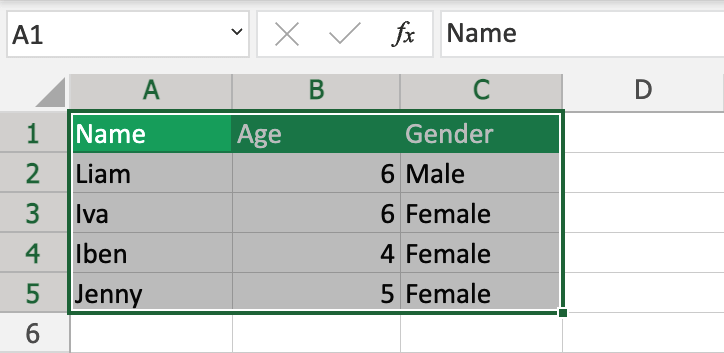
Excel 将自动包含相关单元格。
这有助于确保您不会破坏单元格之间的关系。
步骤 2) 点击“删除重复项”按钮
在功能区 (ribbon) 的“数据”选项卡下找到该按钮。
按该按钮开始命令。

步骤 3) 选择列
选择包含值的列,可多选。
选择完列后,按“确定”按钮。
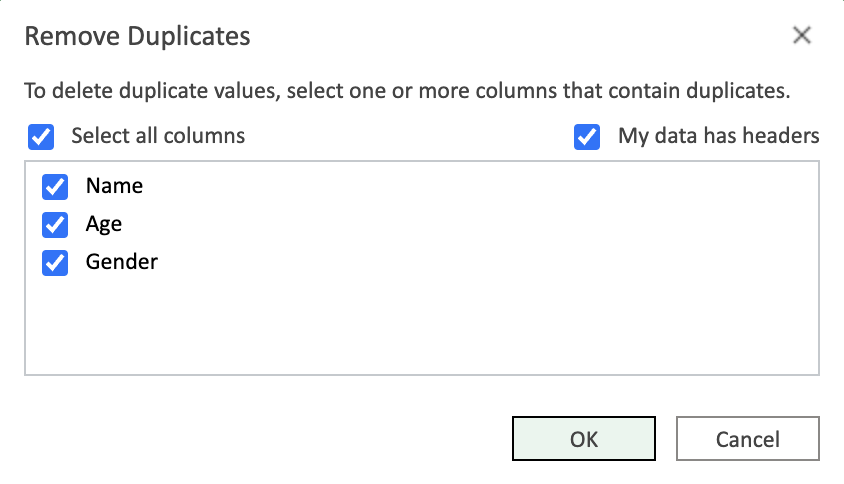
重复项已删除
选择完列并按“确定”按钮后,重复项已被删除。
示例
在此示例中,我们将删除B 列(年龄)的重复项。
选择B 列(年龄)
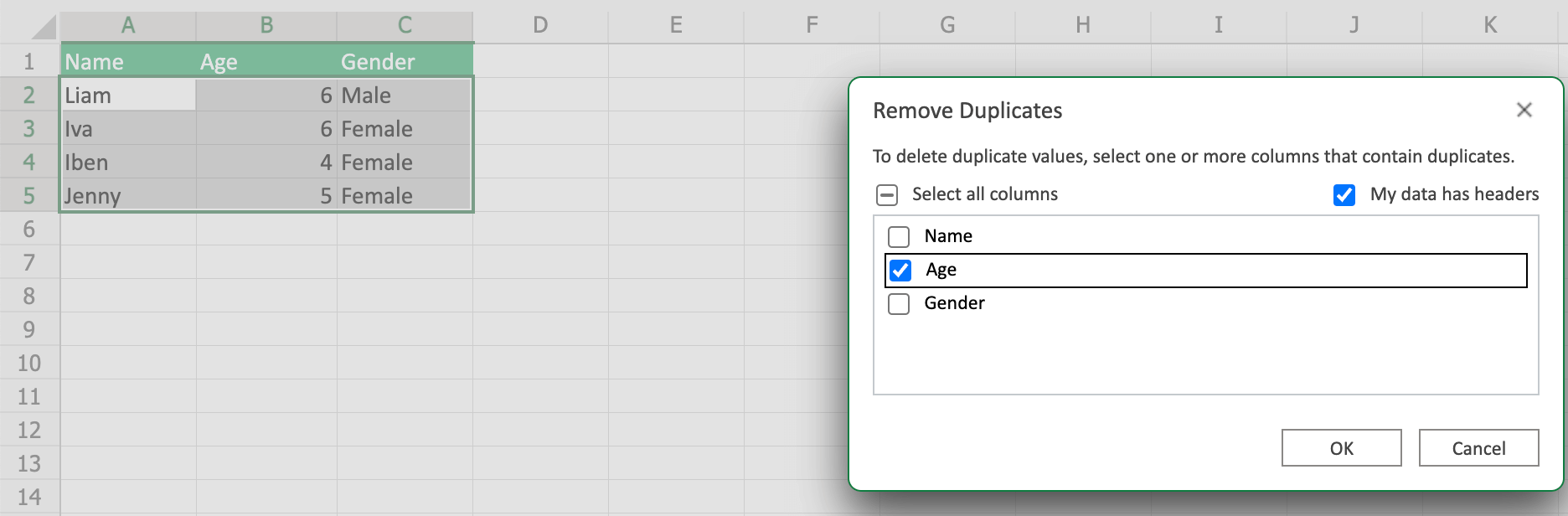
按“确定”按钮...
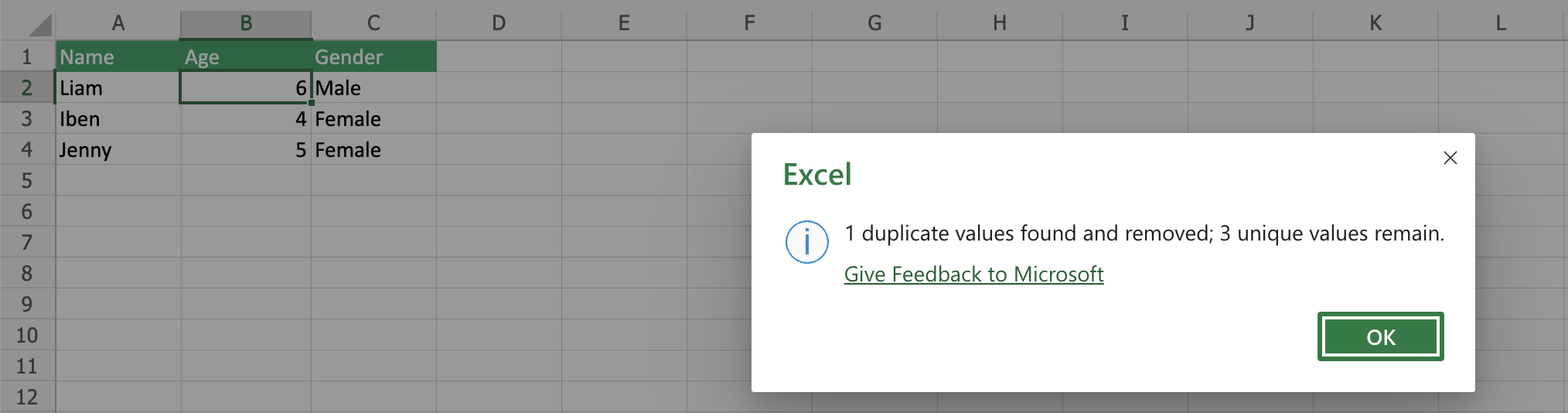
删除了 1 个重复值。
剩余 3 个唯一值。
提示:对于大型数据集,请谨慎使用“删除重复项”功能。
如果使用不当,可能会删除有用的数据。

